在Clash中配置URL主要涉及到设置URL-Test代理组,这个组用于自动选择响应时间最快的代理服务器。在proxy-groups部分定义一个URL-Test类型的组,添加代理服务器列表,并指定一个用于测试速度的URL,设置测试间隔和超时时间。这样,Clash会自动测试每个代理的连接速度,并选择最快的一个。
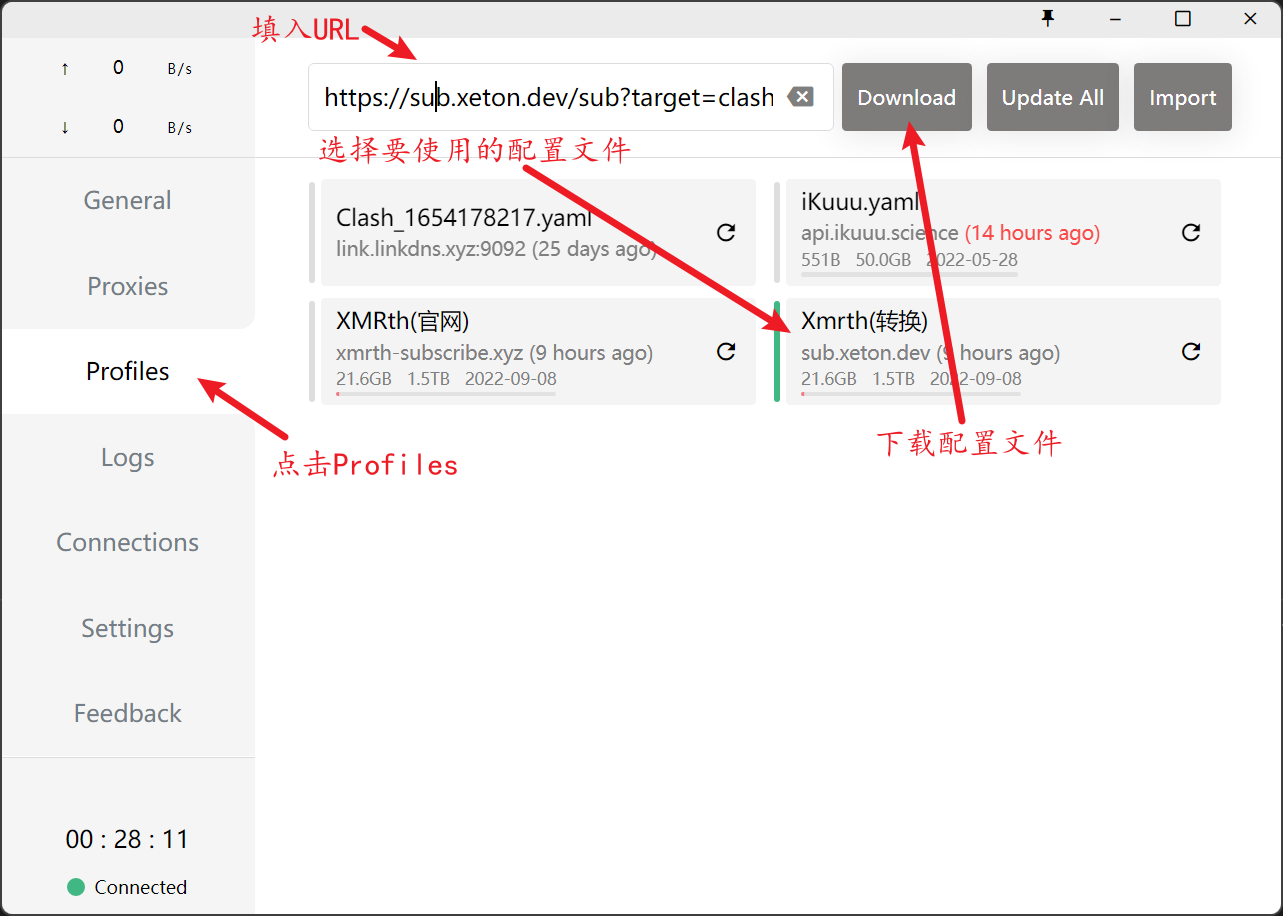
基本概念介绍
Clash中URL配置的作用
在Clash中,URL配置主要用于确定代理服务器的性能,特别是在自动选择最佳代理服务器时。通过配置特定的测试URL,Clash可以自动检测哪个代理提供了最快的连接速度,从而优化整体的网络体验。
- 重要性:URL配置对于那些需要频繁切换不同网络环境的用户尤其重要,因为它可以确保始终使用最佳的代理连接。
- 应用场景:适用于需要快速访问特定地区内容或优化网络速度的场景。
URL测试代理组的原理
URL测试代理组是Clash中一种特殊类型的代理组,它可以自动测试组内每个代理的连接速度,选择最快的一个代理来使用。
- 工作机制:
- 自动测试:根据用户设置的测试URL,Clash会定期测试组内代理的访问速度。
- 选择最佳代理:基于测试结果,Clash自动选择响应时间最短的代理作为当前的活动代理。
- 配置要素:
- 代理服务器:组内需要包含多个代理服务器以供测试。
- 测试URL:选择一个合适的URL来测试代理的速度和稳定性。
- 测试间隔:设置合理的测试间隔,以平衡性能和准确性。
编辑配置文件
定位配置文件
Clash的配置文件通常是一个YAML格式的文件,包含了所有代理设置、规则和其他高级配置。定位这个文件是进行任何配置更改的第一步。
- 查找方法:
- 在应用中:如果使用的是图形界面客户端,通常可以直接在应用的设置或配置部分找到配置文件的编辑选项。
- 文件系统中:对于命令行界面或某些客户端,可能需要在文件系统中直接查找配置文件。它通常位于Clash安装目录或指定的配置文件夹中。
编辑和保存的基本步骤
编辑Clash配置文件时,需要遵循YAML格式的规则,确保所有更改都是正确和有效的。
- 编辑步骤:
- 打开文件:使用文本编辑器打开配置文件。
- 进行更改:根据需要添加或修改配置。比如,增加代理服务器、更改代理规则等。
- 遵循YAML规范:确保所有更改遵循YAML的格式,特别是缩进和符号。
- 保存和应用更改:
- 保存文件:编辑完成后,保存文件。
- 重启Clash:为了让更改生效,重启Clash客户端。
- 测试配置:重新启动后,测试配置以确保所有更改都按预期工作。
- 注意事项:
- 在编辑之前备份原始配置文件,以防出错后可以恢复。
- 如果是手动编辑,确保使用支持YAML格式的文本编辑器,以避免格式错误。
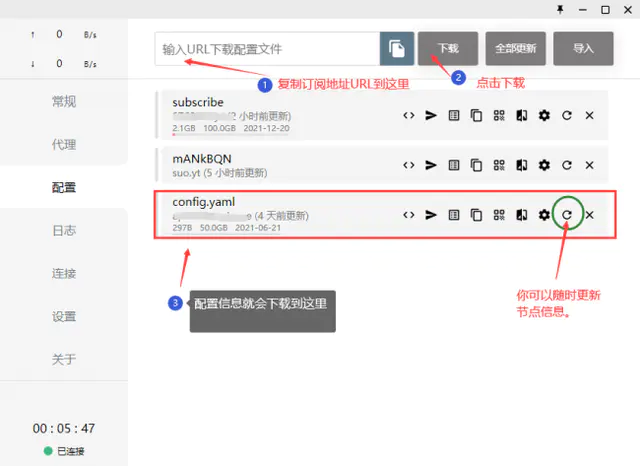
设置URL测试组
创建URL测试组
在Clash中,URL测试组是用来自动选择响应时间最快的代理服务器的功能。创建这样的组需要在配置文件中进行一些特定的设置。
- 创建步骤:
- 打开配置文件:使用文本编辑器打开Clash的配置文件。
- 定位到
proxy-groups部分:在此部分创建新的代理组。 - 指定组类型为
URL-Test:设置组的类型为URL-Test以启用URL测试功能。 - 配置测试参数:设置如测试URL、测试间隔和超时时间等参数。
添加代理服务器到测试组
在创建了URL测试组后,需要向其中添加代理服务器,这些服务器将参与速度测试和自动选择。
- 添加步骤:
- 在
URL-Test组内部:在创建的URL-Test代理组内添加代理服务器条目。 - 列出代理服务器:添加之前定义在
proxies部分的代理服务器名称。 - 确保格式正确:遵守YAML格式,正确地列出服务器名称。
- 在
通过这样的设置,Clash会自动测试这个组中的每个代理服务器,并选择一个响应时间最快的服务器作为当前使用的代理。这在网络环境频繁变化或者需要确保最佳连接速度的情况下非常有用。
配置测试URL
选择合适的测试URL
在Clash的URL测试组中,选择一个合适的测试URL是关键,因为它将被用来测量各代理服务器的连接速度和稳定性。
- 选择标准:
- 可靠性:URL应始终可访问,以确保测试的准确性。
- 响应速度:选择响应时间短的URL,以快速完成测试。
- 地理位置:根据需要访问的内容选择测试URL,例如,如果主要访问美国的内容,应选择一个位于美国的测试URL。
设置测试URL的详细参数
在Clash配置文件中,除了选择测试URL外,还需要设置相关的参数以确保URL测试组能正确运行。
- 配置步骤:
- 定位到
URL-Test组:在配置文件的proxy-groups部分找到或创建的URL-Test组。 - 指定测试URL:在组设置中,使用
url键来指定测试URL。 - 设置其他参数:
- 间隔时间:使用
interval键设置测试间隔,即每隔多长时间进行一次测试。 - 超时时间:使用
tolerance键设置容忍的超时时间,即多久内服务器必须响应。
- 间隔时间:使用
- 定位到
通过合理配置测试URL和相关参数,Clash能够有效地确定最快的代理服务器,从而优化网络连接速度和稳定性。
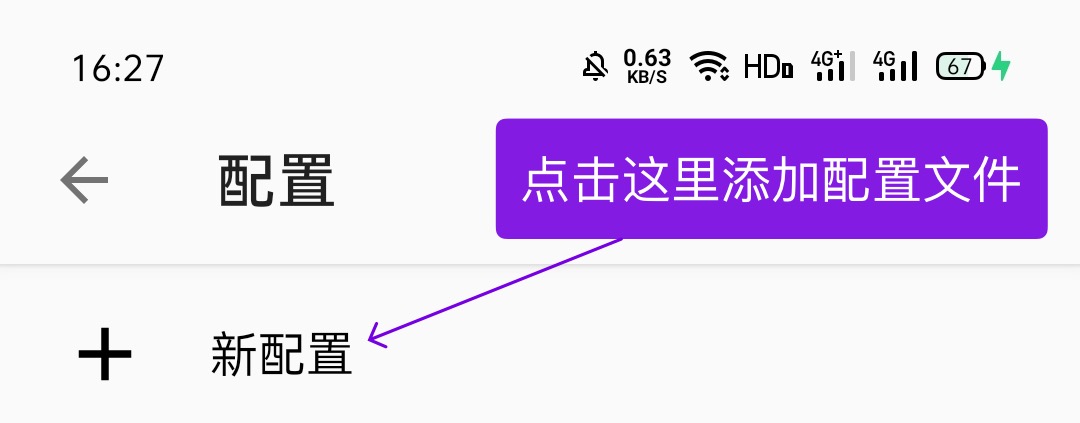
设置测试间隔和超时
确定合适的测试间隔
测试间隔是指Clash在URL测试组中多久进行一次代理速度测试。合理设置这个间隔对于保持代理连接的最佳状态非常重要。
- 考虑因素:
- 网络环境稳定性:如果网络环境变化不大,可以设置较长的测试间隔。反之,频繁变化的网络环境需要更短的测试间隔。
- 代理服务器数量:代理服务器数量较多时,可以考虑延长测试间隔,以减少资源消耗。
- 使用需求:如果需要经常切换到最快的代理,建议设置较短的间隔。
配置超时时间
超时时间是指Clash在进行URL测试时等待响应的最长时间。如果测试的代理服务器在这段时间内没有响应,它将被认为是不可用的。
- 配置步骤:
- 在
URL-Test组中设置:在proxy-groups部分的URL-Test组配置中设置超时时间。 - 使用
tolerance键:设置tolerance键的值来指定超时时间,单位通常是秒。 - 平衡精确度和效率:设置较短的超时时间可以快速排除慢速代理,但也可能错过暂时响应慢的高速代理。
- 在
通过精心设置测试间隔和超时时间,可以确保Clash有效地选择最佳代理,同时避免不必要的资源消耗。
优化测试结果
分析和比较测试结果
Clash的URL测试功能能够为用户提供关于不同代理性能的直观数据,分析这些测试结果对于优化代理配置至关重要。
- 如何进行分析:
- 查看响应时间:关注测试结果中各代理服务器的响应时间,这是衡量速度的关键指标。
- 考虑稳定性:注意代理的稳定性,即其响应时间的一致性。一个快速但不稳定的代理可能不如速度稍慢但更稳定的代理。
- 记录变化趋势:定期记录并比较测试结果,以识别任何性能波动或趋势。
根据测试结果调整代理
利用URL测试的结果来优化代理配置,可以显著提升整体网络体验。
- 调整建议:
- 优化代理组:根据测试结果调整
URL-Test代理组内的代理服务器,移除表现不佳的代理。 - 调整规则:如果某个代理对特定类型的流量表现良好,考虑在规则中将相应流量直接导向该代理。
- 反馈给服务提供商:如果发现某个代理服务器持续表现不佳,可以将测试结果反馈给服务提供商,寻求解决方案或更好的替代选项。
- 优化代理组:根据测试结果调整
通过这些步骤,可以确保Clash配置始终保持最佳状态,根据实际测试结果和网络环境的变化进行动态调整。